「iPodが無効になっている」という通知が表示された場合は、23614974分以内に再試行してください。”またはそれのように見える何か、あなたはiTunesやコンピュータなしでiPod Touchのロックを解除する方法を疑問に思っている、この記事はあなたのためです。
- iPod Touchはいつ無効になりますか?
- Itunesやコンピュータなしで無効にしたiPodのロックを解除する5つの方法
- iTunesを使用せずに無効にしたiPod Touchのロックを解除する手順
- 方法2。 Siriを使ってItunesやコンピュータなしで無効にしたiPodのロックを解除する
- この方法の限界:
- 方法3. ICloudを使用して、Itunesまたはコンピュータなしで無効になったiPodのロックを解除する
- この方法の限界:
- 方法4. パスコードなしでiPod Touchのロックを解除する方法-iTunesのバックアップを復元する
- この方法の制限:
- 方法5. パスワードなしでiPod Touchのロックを解除する方法-リカバリモードで消去
- この方法の制限事項:
- まとめると:
iPod Touchはいつ無効になりますか?
iDeviceに間違ったパスコードを1-5回入力した場合、パスコードが間違っていることを伝える赤い通知が表示されます。 6回目に間違ったパスコードを入力すると、”iPhoneが無効になっている、1分で再試行してください。”これはiDeviceをロックし、1分後までパスコードを入力することはできません。
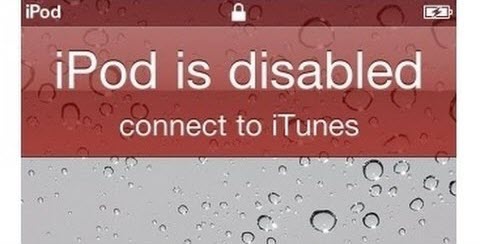
間違ったパスコードを入力しても7回目になると、”iPhoneが無効になっている、5分で再試行してください。”8回目の試行では、あなたのiDeviceは15分間ロックされ、9回目の間違った試行では、別の試行を取得する前に60分間ロックされます。 間違ったパスコードを10回入力すると、iDeviceは完全に無効になり、iTunesを使用してロックを解除する必要があります。
Itunesやコンピュータなしで無効にしたiPodのロックを解除する5つの方法
iTunesを使用してiPod Touchのロックを解除する複雑さを経験したくない場合は、これを行うためのより簡単な方法を利用する必要があります。 ITunesを使用せずにiPod Touchのロックを解除する方法は数多くありますが、際立っている確実な方法の1つは、iMyFone LockWiper Unlock iPodを使用することです。 このソフトウェアは、任意の無効iDeviceのロックを解除するための、シンプルで単純で非常に効果的な方法を提供します。 それはあなたがストレスのない方法で仕事を得るのを助ける非常に素晴らしい機能が付属しています。
![]()
8,000,000+ ダウンロード
あなたはLockWiperを見逃すべきではありません!
- itunesを使用せずに無効なipodのロックをすばやく解除します。
- は、無効、ロック、さらには壊れた画面のiOSデバイスのロック解除をサポートしています。
- は、数回のクリックで4/6桁のパスコード、Touch ID、Face IDロックを完全にロック解除します。
- 離れて画面のパスコードのロックを解除するから、また、パスワードなしでiPhoneのfrom iCloudアカウントのロックを解除するためにサポートしています-超強力な
- 保証された高レートで任意のロック解除を行います。
無料で試してみてください
iTunesを使用せずに無効にしたiPod Touchのロックを解除する手順
ステップ1:PCにLockwiperをダウンロード、インストール、起動します。 ホームインターフェイスから”画面パスコードのロックを解除”を選択します。

ステップ2:iPodをコンピュータに接続し、[開始]を選択します。 お使いのiPodが自動的に検出されます。 そこに「ダウンロード」をクリックします。

ステップ3:次に、「抽出を開始」をクリックします。

ステップ4:これが完了したら、をクリックしますロック解除を開始します。 確認ボックスに”000000″と入力し、”ロック解除”をクリックして続行します。

それが完了するのを数分待つだけです。 それが完了したら、画面のパスコードは、お使いのiPodから削除されます。 その後、新しいパスコードを設定できます。
無料で試してみてください
方法2。 Siriを使ってItunesやコンピュータなしで無効にしたiPodのロックを解除する
iTunesやコンピュータなしで無効にしたiPod touchのロックを解除する最も簡単な方法の1つは、AppleのSiriを使うことです。 それはコンピュータを使用していないし、また、既存のデータを消去しないので、実際には、ほとんどのユーザーは容易にこの方法のために解決します。 手順は次のとおりです:
- Siriを有効にするには、ホームボタンを押したままにします。
- シリに何時なのか聞いてみてください。 これは、あなたの現在のタイムゾーンと時計のアイコンが表示されます。
- 時計アイコンを選択し、画面右上にあるプラス記号”+”をクリックします。
- 画面上部に表示される検索バーにいくつかの文字を入力します。
- 検索ボタンを押したまま、放すとテキストが強調表示されます。
- 強調表示されたテキストをもう一度クリックしてコピーします。
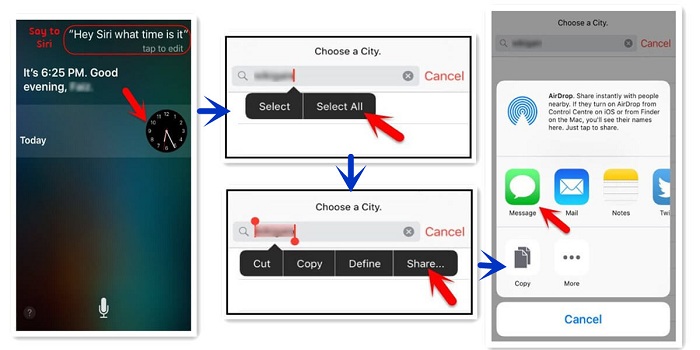
- “コピー”の直後にあるアイコンを選択し、共有します。 これは、多様な共有オプションを持つメニューが表示されます。
- メッセージオプションを選択し、新しいメッセージウィンドウを表示します。
- 画面上部に表示されているToフィールドを長押しし、貼り付けます。 キーボードの[戻る]ボタンをタップします。<2123><260>「新規連絡先の作成」ボタンをタップします。 この画面で、写真を追加することを選択し、「写真を選択」オプションをタップします。
- 数秒間待ってから、ホームボタンを押します。 これは、パスコードを正常にバイパスしたことを示しています。
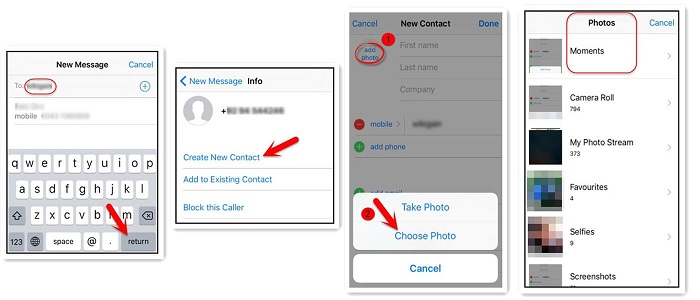
この方法の限界:
- この方法は、Siri loopholeが新しいiOSバージョンで修正されたため、iOS10以前でのみ機能します。
- iPhoneからパスコードは削除されません。 そのため、iPhoneにアクセスするたびに手順を繰り返す必要があります。
方法3. ICloudを使用して、Itunesまたはコンピュータなしで無効になったiPodのロックを解除する
iTunesまたはPCにアクセスできない場合は、これを使用することを検討 この方法ではiPodがリセットされますが、これはiCloudでFind My iPodが有効になっていて、iPodが無効になる前にApple IDに登録されていた場合にのみ実行できます。 無効になっているiPod Touchを修正するには、次の手順に従います。
ステップ1:訪問icloud.com/#find 任意のiDeviceまたはMacまたはPCで。
ステップ2:無効になっているiPod Touchに関連付けられたApple IDでログインします。 クリックiPhoneを探すオプション。
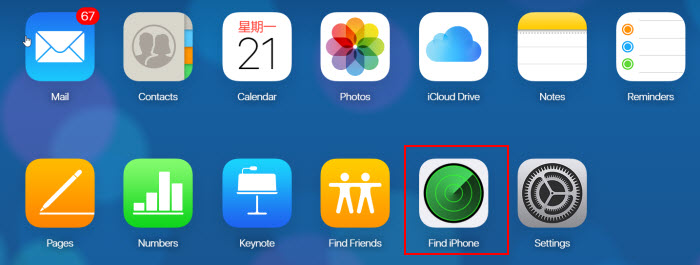
ステップ3:すべてのデバイスに移動し、リストからiPod touchを見つけて選択します。
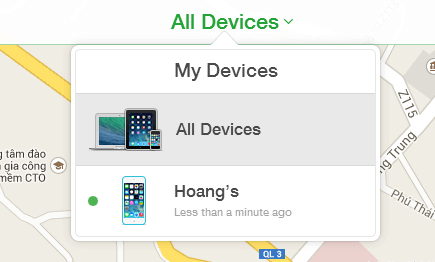
ステップ4:選択Ipodを消去し、続行することを確認します。 これにより、リセットプロセスが開始され、パスコードを含むプロセス内のすべてのデータが消去されます。
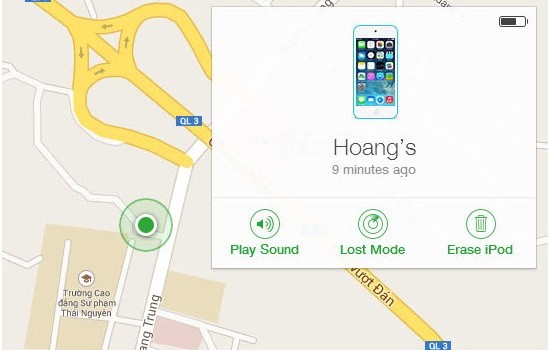
この方法の限界:
- お使いのiPodにはiCloudアカウントがログインしており、「Find My iPod」が有効になっている必要があります。
- あなたはiCloudのアカウントとパスワードを知っている必要があります。
- お使いのiPodは、インターネットを持っている必要があります。 または、リモート消去が有効になりません。
方法4. パスコードなしでiPod Touchのロックを解除する方法-iTunesのバックアップを復元する
iTunesのバックアップは、以前にデバイスをバックアップしていて、以前にipod Touchで信頼されているようにコンピュータをマークしている限り、iPod Touchを復元することができます。 これはiTunesを介して行われます。 これは、パスコードなしでiPod Touchのロックを解除する最も簡単な方法のように見えるかもしれませんが、それはまた、ほとんどの要件を持つものです。 ITunesで無効になっているiPod Touchのロックを解除する手順を見てみましょう。
- iTunesでiPod Touchの概要に移動します。
- バックアップの復元オプションが表示されます。 それをクリックします。
- 復元に使用するデバイスのバックアップを選択するように求めるウィンドウが表示されます。 適切なものを選択し、”復元”をクリックします。
- お使いのデバイスが再起動し、デバイスにデータを同期して戻って開始します。 あなたのiPod Touchを切断する前に、プロセスが完全に終了してみましょう。 プロセスが完了すると、iTunesとiPod Touchが通知します。
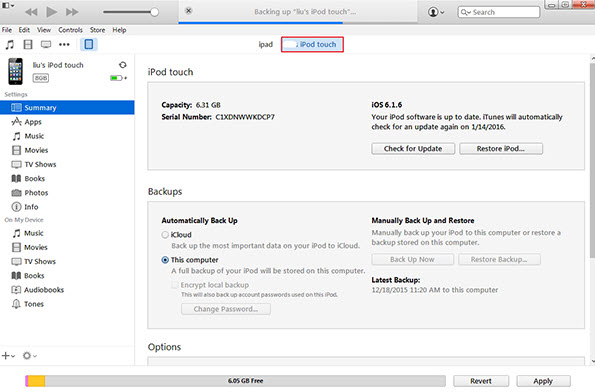
この方法の制限:
方法5. パスワードなしでiPod Touchのロックを解除する方法-リカバリモードで消去
iDevicesには、リカバリモードと呼ばれる機能があり、デバイスの物理キーを使用して携帯電話をリセットモードにすることができます。 回復モードで無効になっているiPod Touchのロックを解除する手順は次のとおりです。
- iPod Touchをコンピュータに接続します。
- iPod Touchでプロセスを開始するには、iPod Touchに電源ケーブルの画像と一緒にiTunesアイコンが表示されるまで、ホームボタンとトップボタンを同時に押したままに
- iTunesは自動的に回復モードでデバイスを検出する必要があります。 それはあなたのiPod Touchに問題があることを示すウィンドウをプルアップします。
- [OK]をクリックします。 一般的に、プロセスには15分未満かかるはずです。
- 上記のオプションを使用すると、iPod Touchのロックを解除して再び使用することができます。
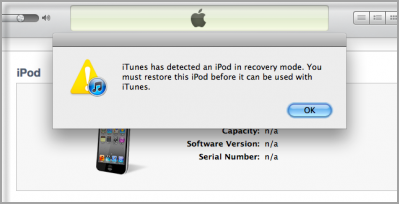
この方法の制限事項:
まとめると:
パスワードなしでiPod Touchのロックを簡単に解除する方法は三つあります。 iMyFone LockWiperは、制限なしにiPod Touchに再アクセスするための最も便利なソリューションです。 なぜ無料で今それを試してみませんか?
無料で試してみてください